Nếu không may bị quên mật khẩu Zalo thì bạn đừng vội lo lắng, không phải tốn công tạo tài khoản Zalo khác, mà có thể lấy lại mật khẩu một cách nhanh chóng trên cả điện thoại, PC và Web.
Cách thực hiện khá đơn giản, chỉ với vài thao tác bạn sẽ lấy lại được mật khẩu Zalo chắc chắn 100%. Mời các bạn cùng theo dõi cách thực hiện trong bài viết dưới đây:
Video hướng dẫn lấy lại mật khẩu Zalo trên điện thoại
Hướng dẫn lấy lại mật khẩu Zalo trên điện thoại
Bước 1: Đăng nhập Zalo như bình thường, nhưng tại cửa sổ nhập số điện thoại và mật khẩu, nhấn vào Lấy lại mật khẩu, rồi nhập số điện thoại vào, nhấn Tiếp tục.
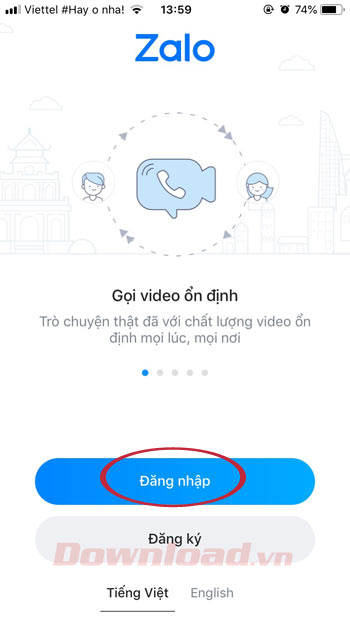
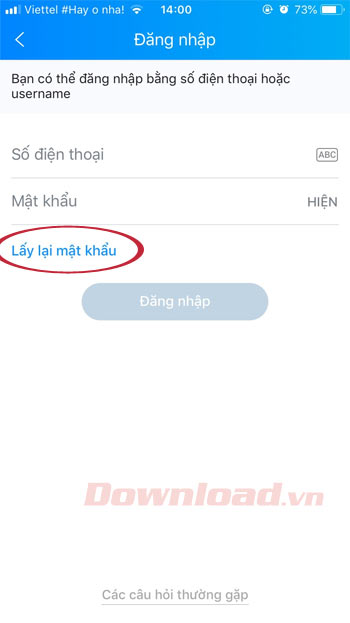
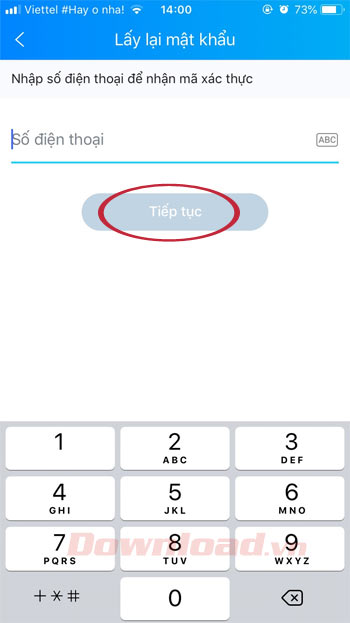
Bước 2: Lúc này, một thông báo nhỏ xuất hiện yêu cầu các bạn xác nhận số điện thoại để nhận mã xác thực, nhấn Xác nhận. Sau đó vui lòng bắt máy để nghe mã xác thực mà tổng đài gọi tới, rồi nhập vào.
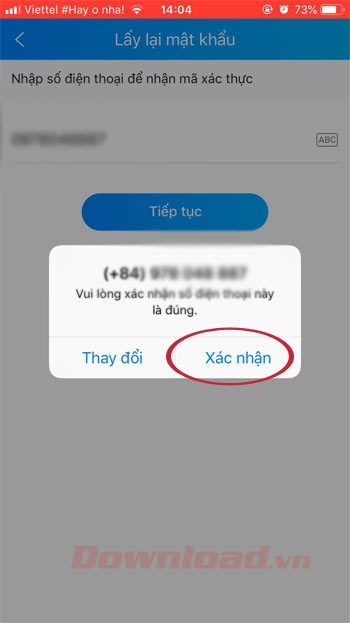
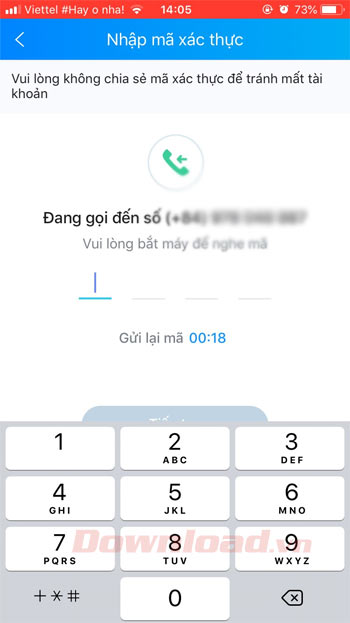
Bước 3: Khi nhập mã thành công, nhấn Tạo mật khẩu. Sau đó, nhập mật khẩu mới vào, nhưng lưu ý mật khẩu phải bao gồm chữ và số, không chứa năm sinh, tên tài khoản Zalo của bạn. Cuối cùng nhấn Cập nhật là xong. Cập nhật
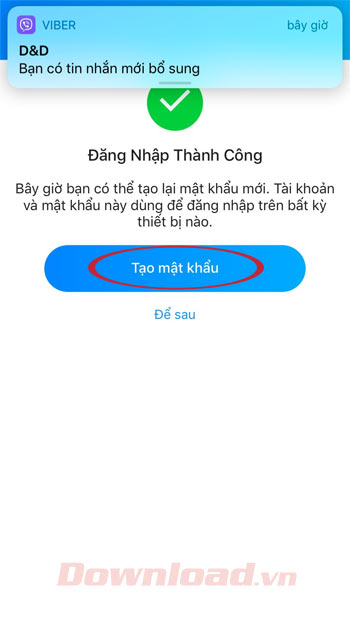

Cách lấy lại mật khẩu Zalo trên PC
Còn trên Zalo PC, cũng tại giao diện đăng nhập nhấn vào Quên mật khẩu, rồi nhập số điện thoại để nhận mã xác thực và nhấn Tiếp tục.
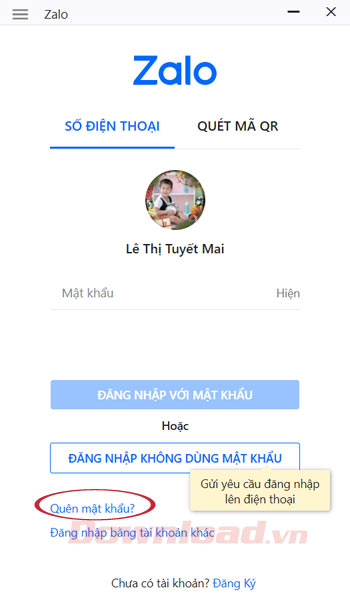
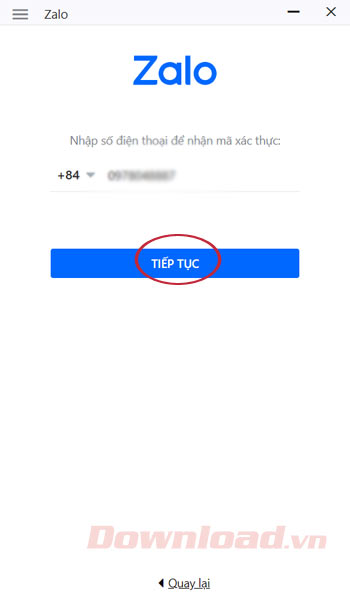
Sau đó nhấn Xác nhận, rồi chờ cuộc gọi tới từ tổng đài để nghe mã xác thực. Sau đó, nhập mã kích hoạt vào ô trống và nhấn Xác nhận. Tiếp theo cũng tạo lại mật khẩu mới tương tự như trên điện thoại.
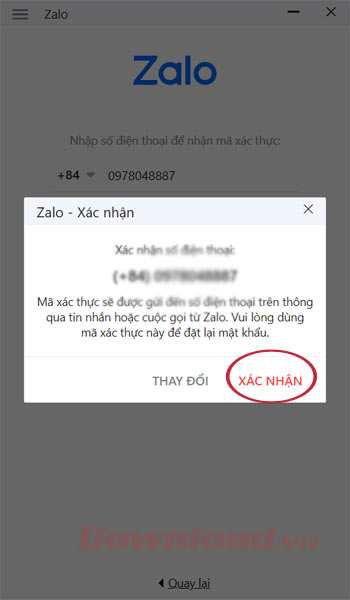
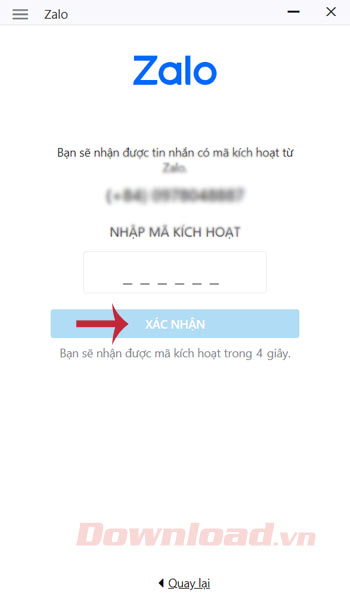
Hướng dẫn lấy lại mật khẩu Zalo trên Web
Cũng tương tự như 2 cách trên, tại giao diện đăng nhập Zalo, nhấn Quên mật khẩu.
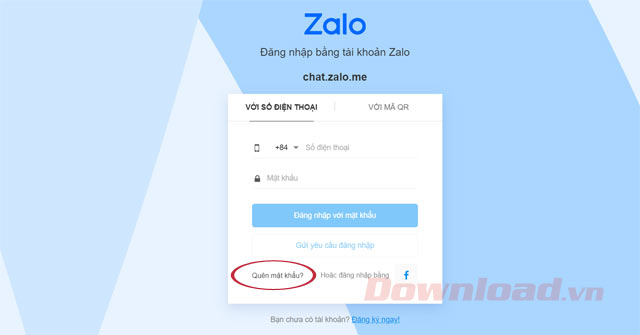
Sau đó, nhập số điện thoại để nhận mã xác thực vào và nhấn Tiếp tục.
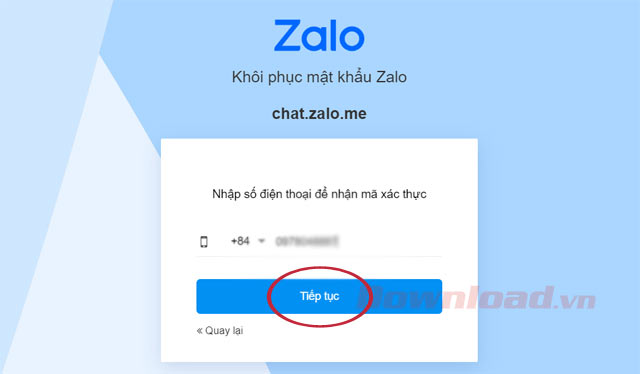
Bước tiếp theo nhấn Xác nhận, rồi chờ cuộc gọi tới từ tổng đài để nghe mã xác thực. Sau đó, nhập mã kích hoạt vào ô trống và nhấn Xác nhận. Tiếp theo cũng tạo lại mật khẩu mới tương tự như trên điện thoại.
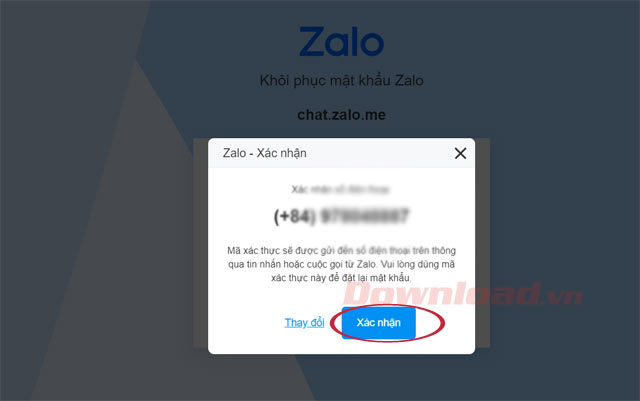
Như vậy là bạn có thể tiếp tục sử dụng tài khoản Zalo của mình rồi, hãy nhớ lấy mật khẩu vừa đổi để đăng nhập Zalo trên các thiết bị khác thuận tiện hơn nhé!
